
ATI RADEON 3000圖形視頻卡的業主需要安裝基本驅動程序,並且可能是一個額外的軟件,用於微調組件以提高其性能。您可以以不同方式安裝必要的文件,在本文中,我們將查看4個可用選項。
在安裝ATI RADEON 3000圖形之前的信息之前的信息
ATI在AMD購買後,所有產品發布的所有產品都在繼續發出和更新,略微更改其名稱。在這方面,“ATI Radeon 3000圖形”的名稱類似於“ATI Radeon HD 3000系列”,因此我們將講述驅動程序的安裝,完全如下。由於這些圖形適配器非常過時,等待品牌軟件的更新是不值得的 - 最新版本在幾年前出現了對Windows 8的支持。因此,如果您是用戶Windows 10,無法保證駕駛員的正確操作。
方法1:官方網站AMD
AMD為所有視頻卡存儲軟件,無論是最新的型號還是第一個視頻卡。因此,您可以輕鬆下載必要的文件。這種方法最安全,因為從未經測試來源存儲的駕駛員經常被病毒感染。
去官方網站AMD
- 在上面的鏈接上打開AMD支持頁面。使用產品列表,選擇以下選項:
圖形> AMD Radeon HD> ATI Radeon HD 3000系列>型號您的視頻卡>“發送”。
- 具有支持的操作系統列表的頁面將打開。如上所述,Windows 10的適應版本不是。其所有者可以下載G8的軟件,但開發人員不保證它將是100%正確運行。

此外,部署適當的選項卡,然後選擇所需的驅動程序版本。穩定版本稱為Catalyst軟件套件,建議建議下載大多數用戶。但是,在某些情況下,最新的Beta驅動程序將是優選的。這是一個更新的軟件版本,可以消除單個錯誤。您可以通過擴展“驅動程序詳細信息”擾流板來查看他們的列表。
- 決定使用版本,單擊“下載”按鈕。
- 運行下載的安裝程序。如有必要,更改解包文件的位置,然後單擊“安裝”。
- 等待文件解壓縮。
- 在出現的Catalyst安裝管理器中,指定接口語言,然後進一步進一步。
- 要快速安裝,請選擇“安裝”。
- 首先,指定安裝了驅動程序目錄的路徑。建議默認留下一個地方。之後,檢查活動安裝類型 - “快速”或“自定義”。然後 - “下一步”。
- 將發生配置分析。
- 根據安裝類型,步驟不同。使用“用戶”,將提示取消安裝AMD App SDK運行時PC的附加組件,當缺少“FAST”時,請執行“快速”。
- 與“接受”按鈕同意許可協議的條款。
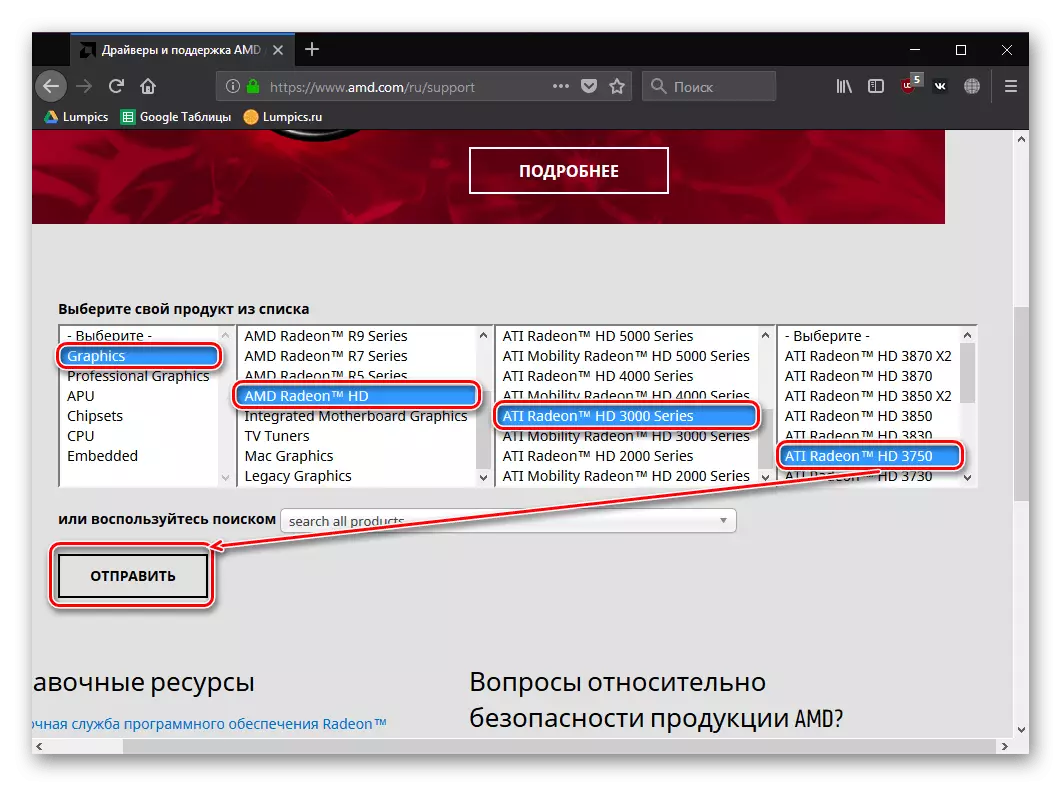
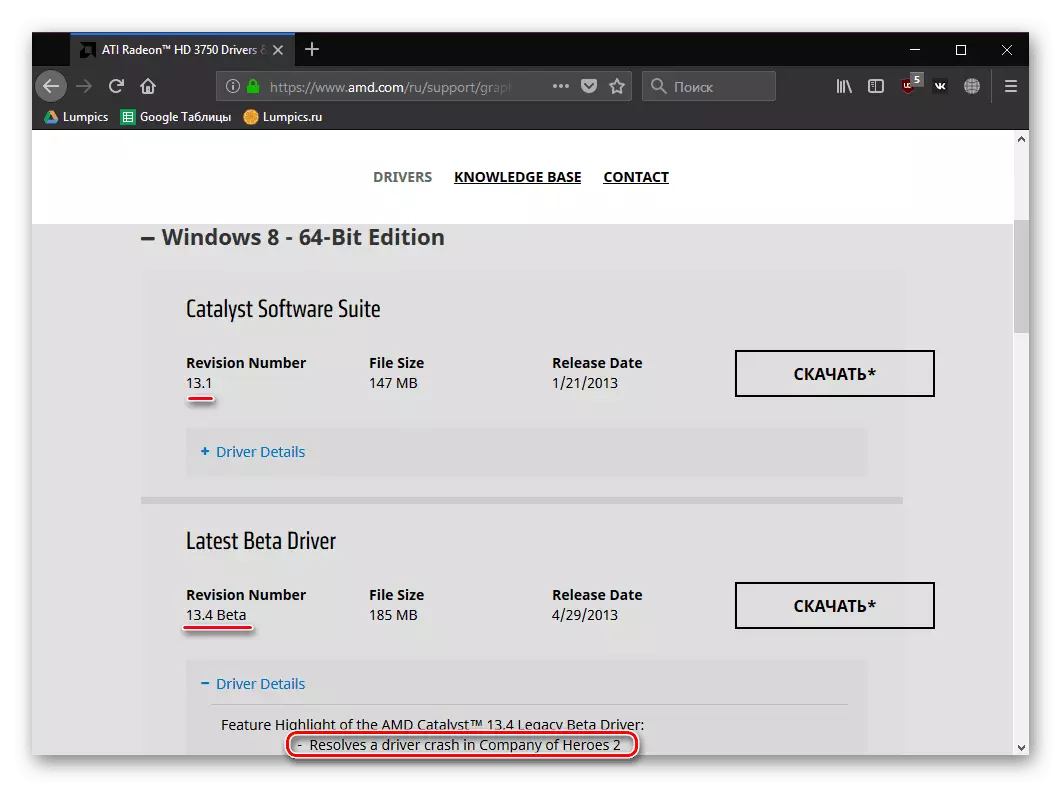



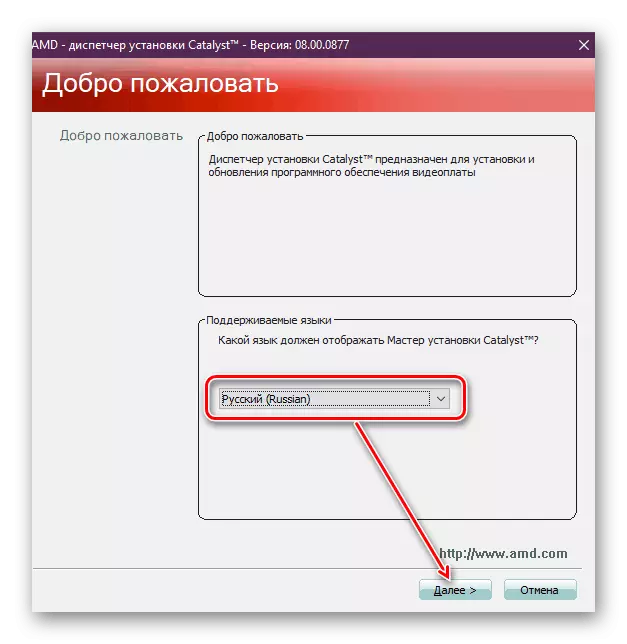

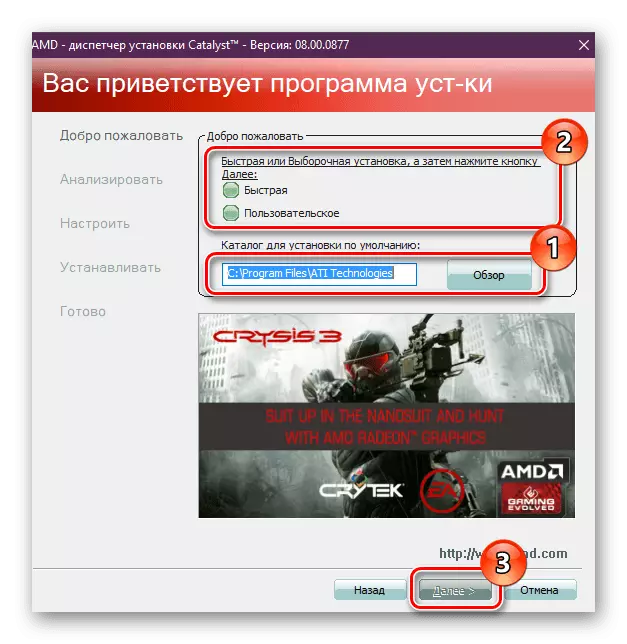
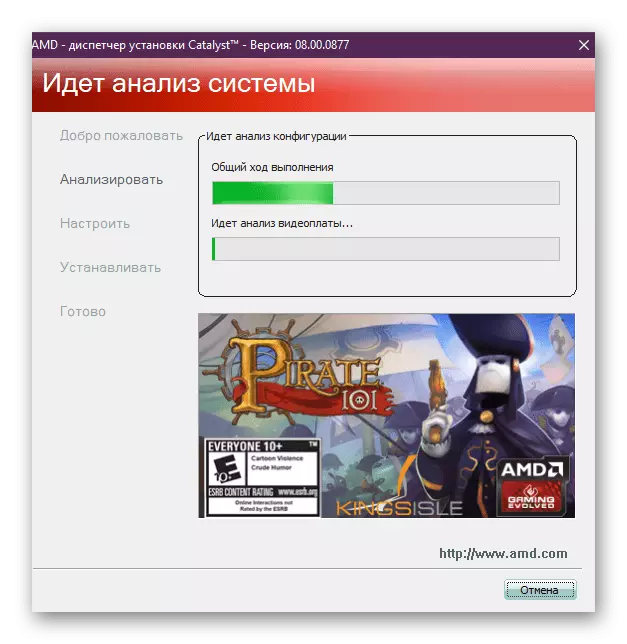

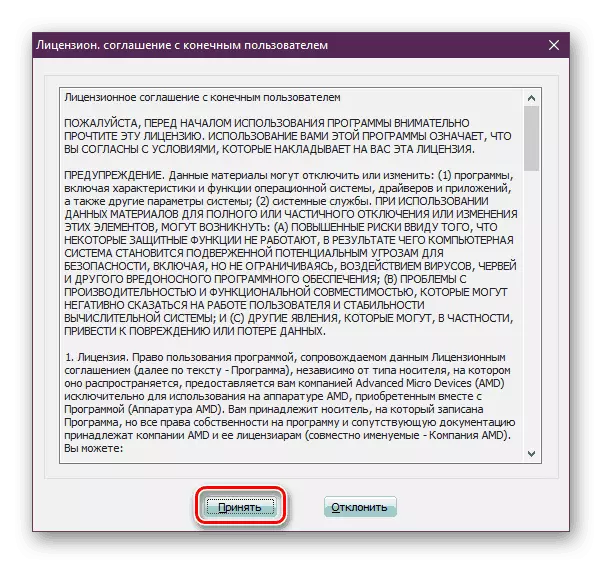
驅動程序安裝將與算可方一起進行。在過程中,屏幕將在短時間內多次飽滿。完成安裝後,重新啟動計算機 - 您現在可以通過Catalyst配置視頻卡參數,或者立即開始充分利用PC。
方法2:安裝驅動程序的程序
上面考慮方法的替代方案將是來自第三方開發人員的軟件。此類軟件為需要連接或更新的任何數量的計算機組件和外圍設備執行驅動程序的安裝。
如果收集重新安裝操作系統或只是想更新設備的軟件部分,則特別是具有類似的解決方案。此外,絕對沒有必要同時安裝所有驅動程序 - 您可以選擇性地進行,例如,僅適用於視頻卡。
在另一篇文章中,詳細考慮了這些計劃中的最佳選擇。
閱讀更多:安裝和更新驅動程序的程序
此列表中最流行的應用程序是驅動程序解決方案和DriverMax。儘管與他們合作的原則是簡單的,但某些問題可能有某些問題。對於此類別,我們已準備好通過程序數據安裝驅動程序的程序。
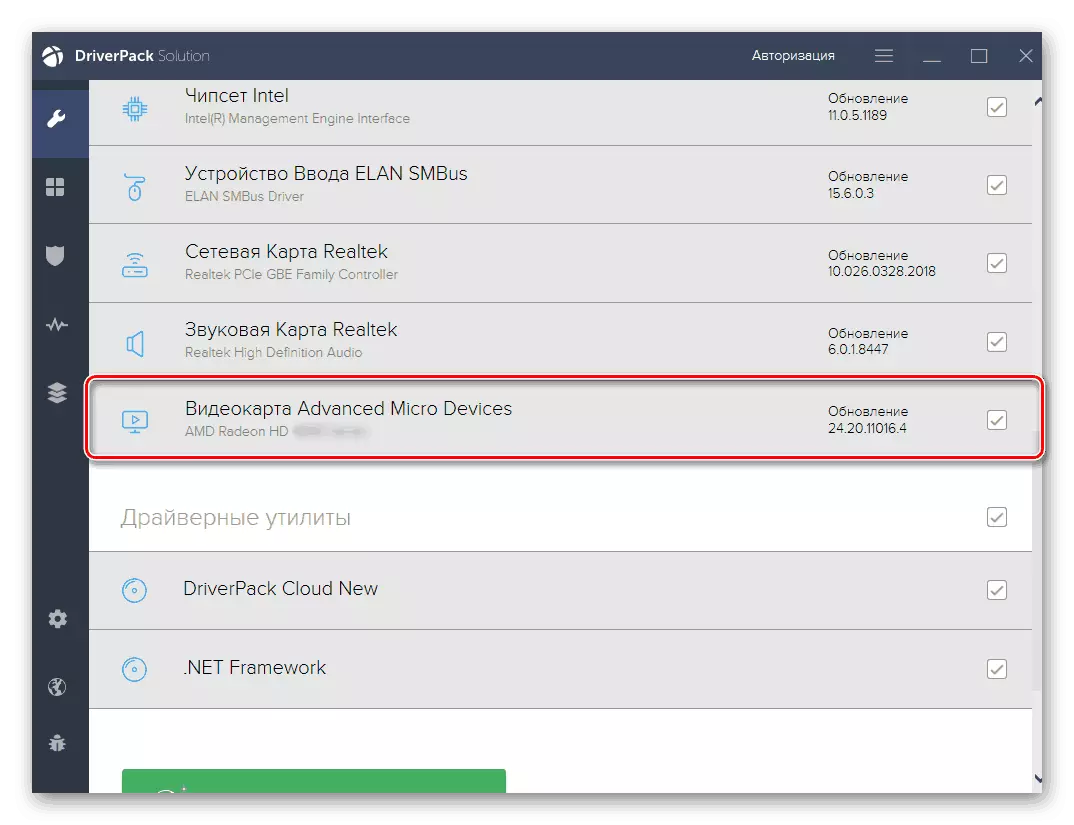
也可以看看:
通過DriverPack解決方案安裝驅動程序
通過DriverMax安裝視頻卡的驅動程序
方法3:設備ID
設備ID是分配給每個外部和內部設備的唯一代碼。找到標識符是設備管理器中最簡單的,然後使用它來搜索驅動程序。為此,網絡具有廣泛的數據庫具有特殊網站。

這樣的方式與您無需上傳其他軟件的事實相關。此外,您不需要下載AMD網站提出的最新版本,當兼容性問題和Windows時將很有用。
您可以了解如何在下面的鏈接上的單獨材料中搜索和下載驅動程序。
閱讀更多:如何通過ID查找驅動程序
方法4:“設備管理器”
通過此系統組件,不僅要查找和復製圖形適配器標識符,還可以安裝驅動程序的基本版本。有必要將屏幕分辨率更改為用戶配置中最可訪問的屏幕分辨率。這樣的方法對不想在自己的計算機上放置算可方的用戶有用,但需要提高屏幕分辨率。如何使用“設備管理器”來實現任務,請閱讀下面的鏈接。
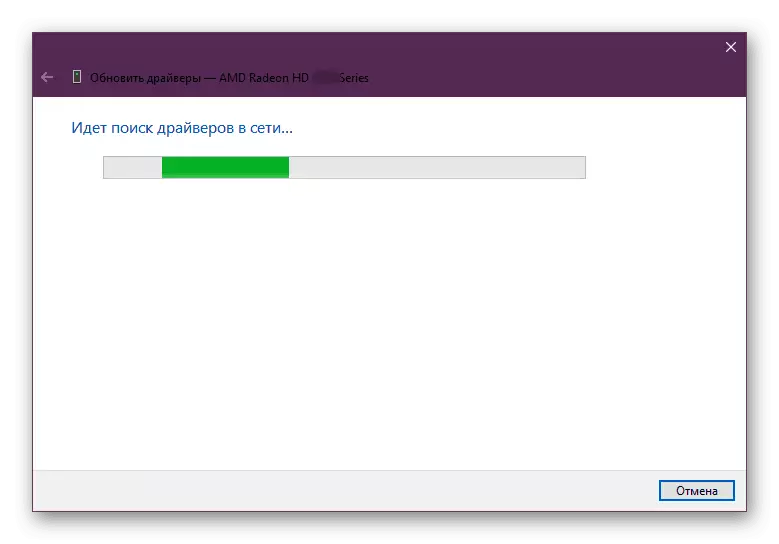
閱讀更多:安裝驅動程序標準窗口
我們回顧了用於安裝ATI Radeon 3000圖形視頻卡的驅動程序的4種可用方法。選擇最適合您並使用它的那個。
